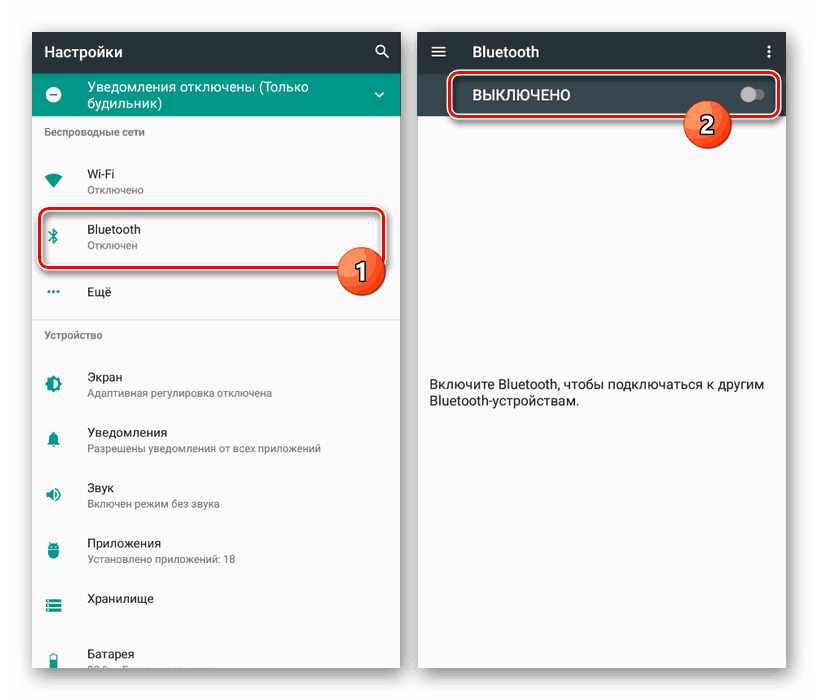قم بتوصيل AirPods بهاتف Android
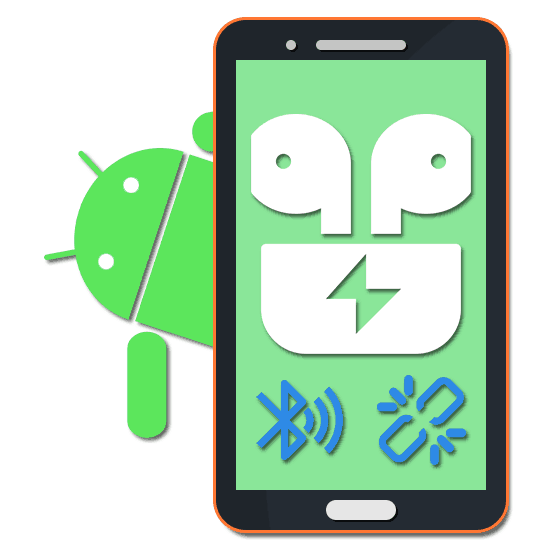
تتوافق العديد من الأجهزة التي تصدرها شركة Apple لأجهزةها ذات العلامات التجارية الخاصة تمامًا مع الهواتف الذكية القائمة على نظام Android. من بين هذه الأدوات ، يمكنك تسليط الضوء على سماعات AirPods وأثناء عملية الاتصال والتي لا يزال خلالها العديد من الفروق الدقيقة الهامة. بعد ذلك ، نقوم بوصف إجراء توصيلهم بالهاتف.
ربط AirPods على الروبوت
لتوصيل هذه السماعات بهاتف ذكي ، يتم استخدام تقنية Bluetooth ، والتي تعمل بنفس طريقة استخدام أي جهاز آخر يدعم هذا النوع من الاتصال. قبل الاتصال ، تأكد من وضع AirPods في علبة للشحن اللاسلكي.
- اضغط مع الاستمرار على الزر الموجود في الجزء الخلفي من علبة الشحن لفترة من الوقت. نتيجةً لذلك ، يجب أن يضيء المؤشر الأبيض الوحيد بجوار فتحات سماعات الرأس.
- عندما تنتهي من تشغيل AirPods ، على جهاز Android الخاص بك ، افتح تطبيق نظام الإعدادات وابحث عن قسم Bluetooth . قد يختلف موقعها اعتمادًا على طراز الهاتف الذكي.
- قم بتنشيط Bluetooth ، وبعد انتظار البحث عن الأدوات الذكية المدعومة في منطقة الوصول لإكمالها ، حدد سماعات الرأس من القائمة العامة للأجهزة.
![قم بتشغيل Bluetooth في الإعدادات على Android]()
بالإضافة إلى ذلك ، تحتاج إلى تأكيد عملية الاقتران ، مثل أي جهاز آخر.
- بعد اتخاذ الخطوات ، ستكون سماعات الرأس جاهزة للإزالة من علبة الشحن. تأكد من التحقق مما إذا كانت تعمل أم لا ، كرر الإجراء الموضح. في هذه الحالة ، ينبغي إيلاء المزيد من الاهتمام لوجود AirPods في القضية ومستوى الشحن.
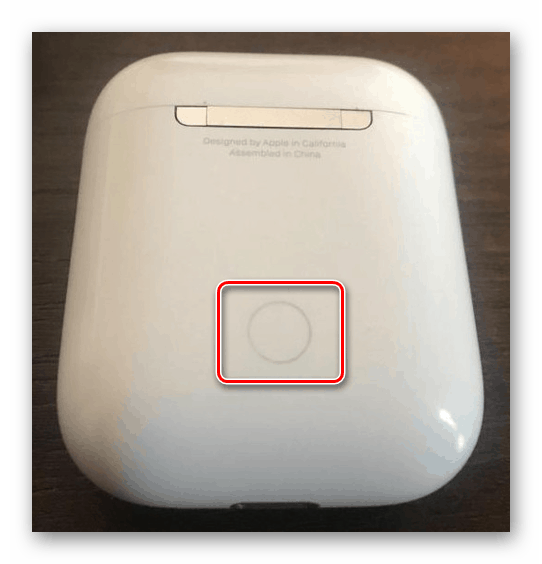
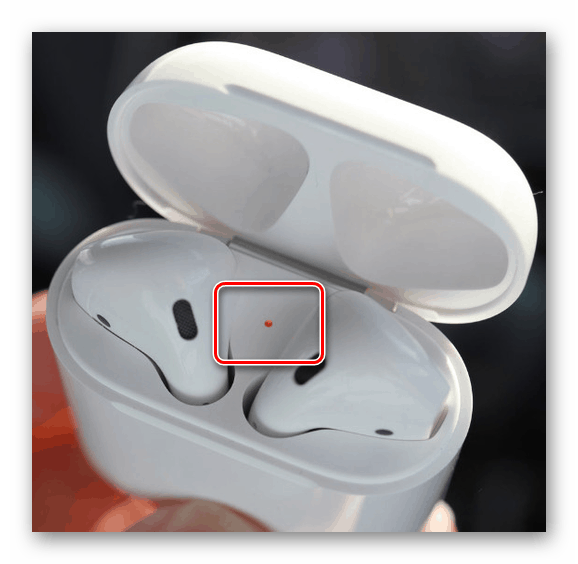
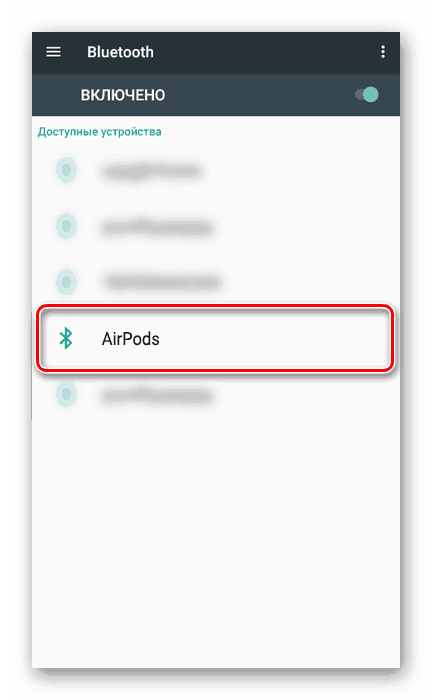

الميزة الرئيسية لهذه السماعات على أي هاتف ذكي ، باستثناء الأجهزة التي تحمل علامة Apple ، هي نقص الدعم للعديد من الوظائف. على سبيل المثال ، على أجهزة Android ، يصبح التحكم الصوتي مستحيلًا بسبب نقص Siri. علاوة على ذلك ، فإن بعض أجهزة الاستشعار ، بما في ذلك مؤشر الشحن ، لن تكون متاحة أيضًا.
على الرغم من ذلك ، ستعمل الوظائف الرئيسية لأجهزة AirPods غير المرتبطة بالأداة المتصلة في الوضع العادي ، مما يتيح لك الاستمتاع بالمحتوى بأعلى جودة صوت. ومع ذلك ، لا تنسى الشحن الدوري لسماعات الرأس.